
| Aeronautica | Comunicatii | Drept | Informatica | Nutritie | Sociologie |
| Tehnica mecanica |
Excel
|
|
Qdidactic » stiinta & tehnica » informatica » excel Formatarea conditionata |
Formatarea conditionata
Formatarea conditionata necesita crearea unor seturi de criterii, similar introducerii criteriilor de cautare intr-o baza de date. Folosind expresii cum ar fi „egal cu” sau „mai mare decat” vei alege formatele ce se vor aplica asupra celulelor ce contin text sau numere care corespund criteriului.
Ca sa aplici formatarea conditionata asupra datelor tale trebuie sa parcurgi pasii:
Selecteaza domeniul de celulele pe care doresti sa il incluzi in formatarea conditionata.
Executa secventa Format/Conditional Formatting (Formate conditionate).
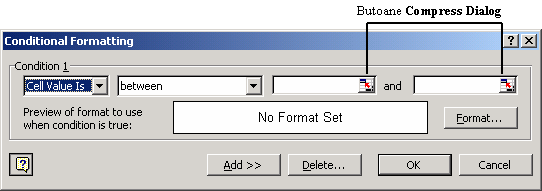
In caseta de dialog care apare alege intre Cell Value Is (Valoarea este) si Formula Is (Formula este). Valorile celulei pot fi text sau numere introduse in celule sau rezultatele unor formule.
Selecteaza un operator sau o expresie, cum ar fi egal sau mai mare decat (ai la dispozitie opt optiuni).
Executa click pe butonul Compress Dialog (butonul de comprimare a casetei de dialog) pentru a avea acces la foaia de calcul si executa click in celula care contine valoarea pe care vrei sa o caute si sa o formateze programul Excel. Adresa celulei va aparea in caseta de dialog.
Executa click pe butonul Format pentru a stabili formatarea vizuala pentru celulele ce indeplinesc criteriul. Se va deschide caseta de dialog Format Cells de unde poti stabili un stil de font, o culoare sau un fundal oricarei celule care indeplineste conditiile stabilite. Executa click pe OK pentru a reveni la caseta de dialog Conditional Formatting.
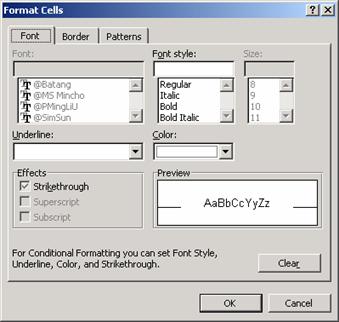
Daca doresti sa stabilesti un al doilea sau un al treilea set de conditii, executa click pe butonul Add.
Dupa ce ai stabilit toate conditiile si formatele executa click pe OK.
Dupa ce ai stabilit formatele conditionate intr-o foaie de calcul, orice celula in care introduci continutul ce indeplineste conditiile stabilite va fi formatata in conformitate cu instructiunile de formatare conditionala.. Acest lucru va continua pana cand vei sterge instructiunile.
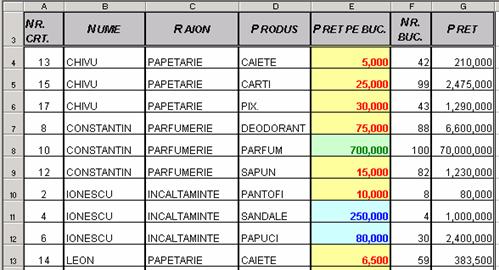
Pentru a sterge conditiile dintr-o foaie de calcul trebuie sa parcurgi pasii:
Selecteaza intreaga foaie de calcul executand click pe butonul Select All.
Executa secventa FormatConditional Formatting.
Executa apoi click pe butonul Delete.
In caseta de dialog Delete Conditional Formatting care apare plaseaza un semn de validare in dreptul conditiilor pe care doresti sa le stergi.
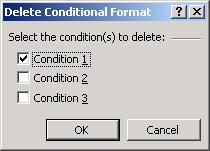
Executa click pe OK pentru a reveni la caseta de dialog Conditional Formatting.
Executa click pe OK pentru a elimina formatarea aplicata prin conditia stearsa si pentru a inchide caseta de dialog.
| Contact |- ia legatura cu noi -| | |
| Adauga document |- pune-ti documente online -| | |
| Termeni & conditii de utilizare |- politica de cookies si de confidentialitate -| | |
| Copyright © |- 2025 - Toate drepturile rezervate -| |
|
|
||||||||||||||||||||||||
|
||||||||||||||||||||||||
|
||||||||||||||||||||||||
Esee pe aceeasi tema | ||||||||||||||||||||||||
|
| ||||||||||||||||||||||||
|
||||||||||||||||||||||||
|
|
||||||||||||||||||||||||








